情况一、电脑卡慢,C盘垃圾多,能正常开机使用的,需要通过重装系统来优化电脑系...
电脑怎么重装系统?下面是新手重装系统win7步骤:
电脑重装系统常见场景:
情况一、电脑卡慢,C盘垃圾多,能正常开机使用的,需要通过重装系统来优化电脑系统的,请用方法一,一键重装系统。
情况二、电脑无法开机,蓝屏、黑屏等情况,请使用方法二,U盘重装系统。
一键重装系统win7准备工作:
(1)重装系统会格式系统盘C,请备份重要文件。
(2)准备一个大于8G的空U盘。
(3)下载下载火(xiazaihuo.com)一键重装系统软件。传送门:http://www.01xitong.com/video1/32526.html
方法一、一键重装系统win7步骤(win10可用相同方法):
1.退出杀毒毒软件,然后电脑打开下载火(xiazaihuo.com)软件。

新手重装系统win7 图一
2.然后选择“ win7 64位系统”,点击【安装此系统】,然后耐心等待它提示您重新启动计算机。
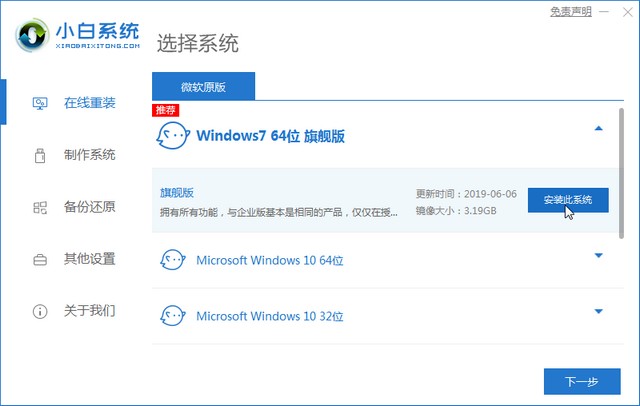
新手重装系统win7 图二
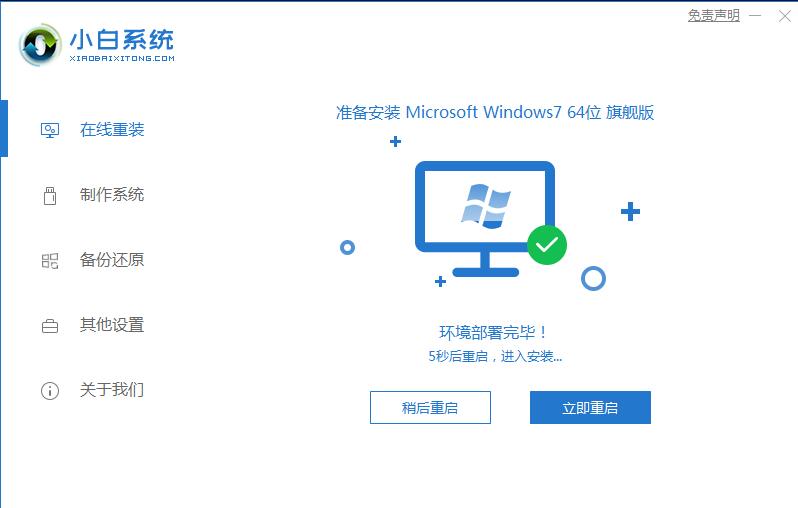
新手重装系统win7 图三
3.重新启动计算机后,将出现一个选项卡,以进入Xiaobai PE安装系统界面。选择Xiaobai PE,然后按Enter进入。
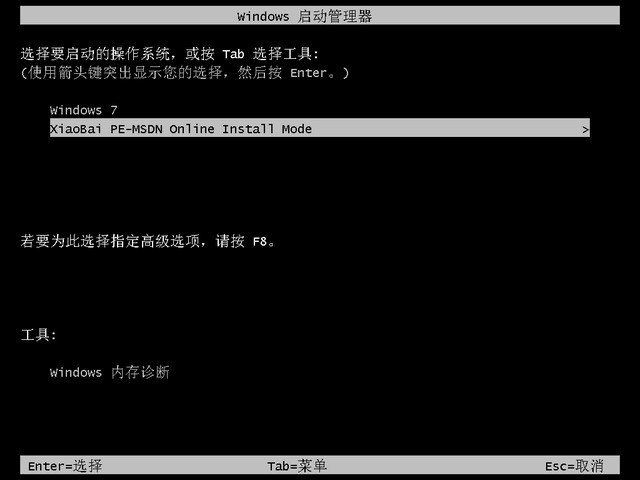
新手重装系统win7 图四
4.加载进入下载火(xiazaihuo.com)PE界面,自动弹出开始安装系统。
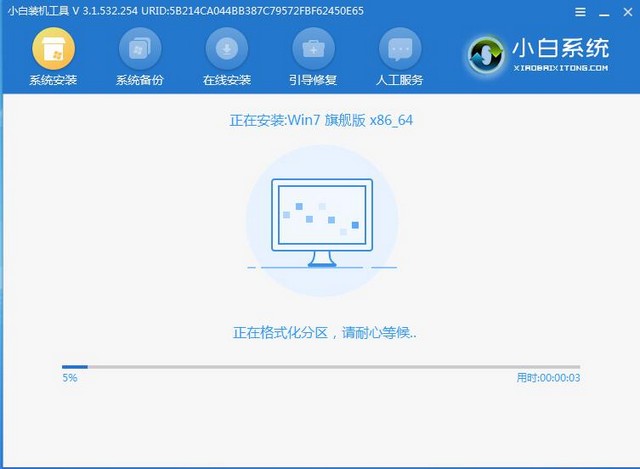
新手重装系统win7 图五
5.耐心等待下载完成,然后系统将提示您重新启动计算机。重新启动计算机,然后进入桌面。
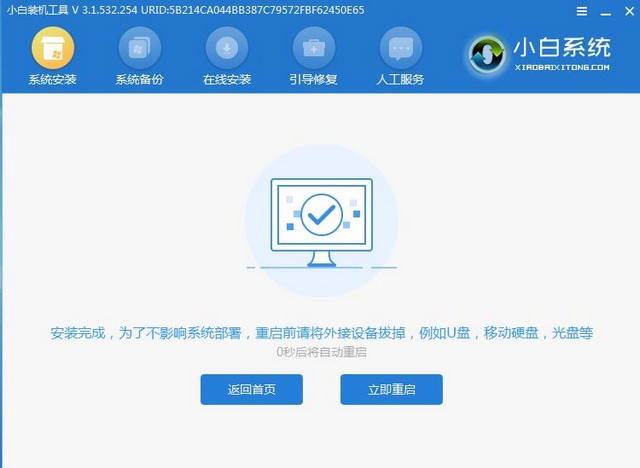
新手重装系统win7 图六
机械师电脑在线重装win7系统教程
最近几年兴起了不少网红品牌电脑,机械师电脑就是其中的佼佼者.那么有没有机械师电脑在线重装win7系统呢,别着急,下面就给您带来机械师电脑在线重装win7系统教程.
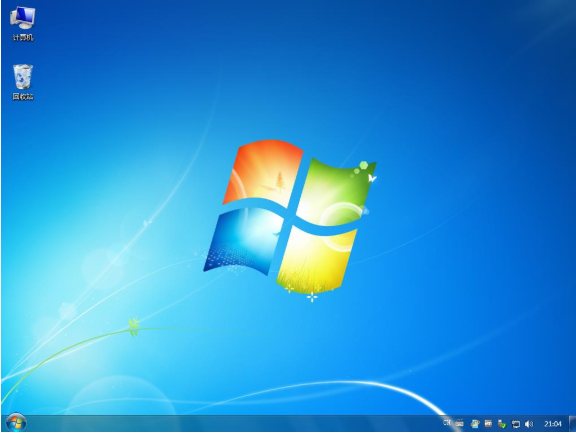
新手重装系统win7 图七
方法二、新手怎么用U盘重装系统?
1、首先我们在电脑上下载安装下载火(xiazaihuo.com)一键重装系统软件并打开,接着插入一个8G内存以上的空白u盘,进入页面后选择u盘重装系统模式点击下方的开始制作。(注意u盘里面的重要资料先备份)
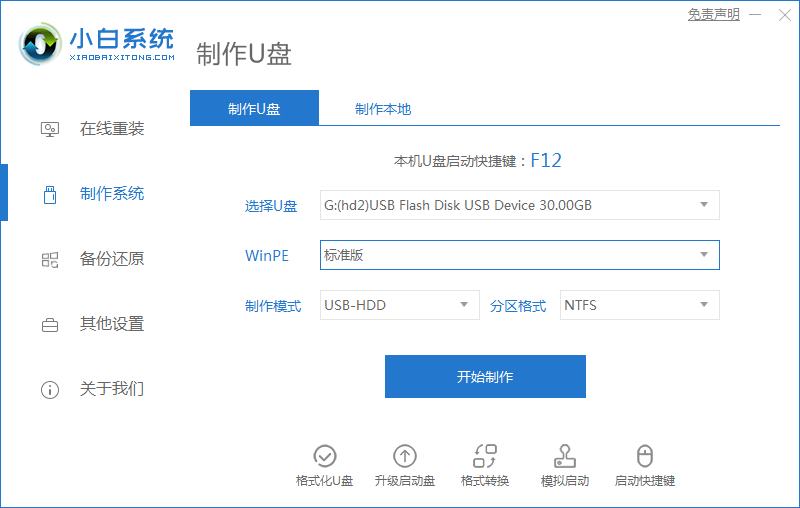
新手重装系统win7 图八
2、进入页面后我们选择需要安装的win7系统,点击开始制作按钮。
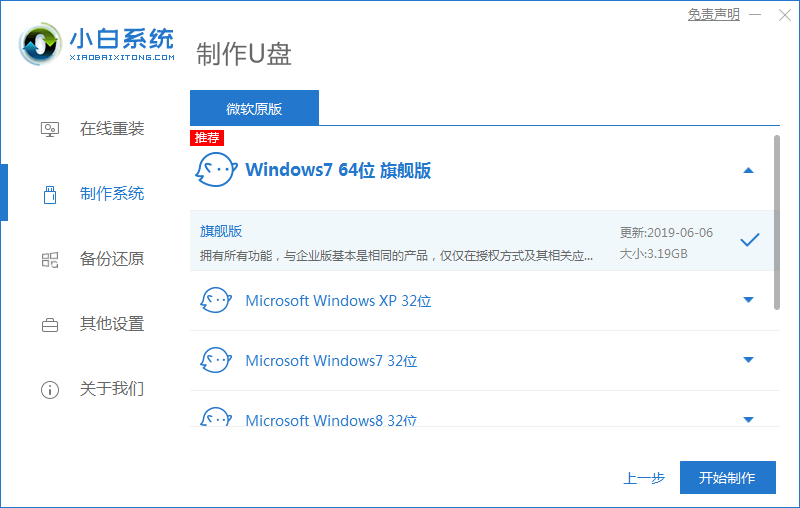
新手重装系统win7 图九
3、然后软件就会开始自动下载系统镜像和驱动等文件,当u盘启动盘制作完成后,我们先预览需要安装的电脑主板的启动热键,再拔除u盘退出软件。
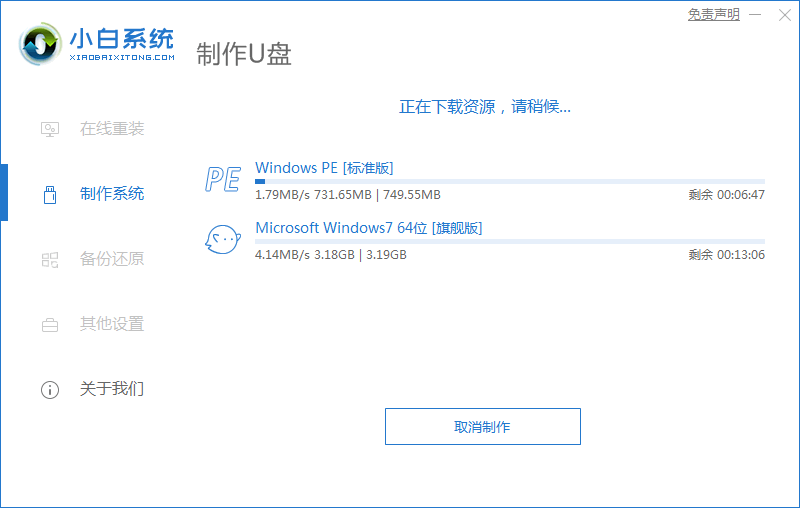
新手重装系统win7 图十
4、将制作好的u盘启动盘插到需要安装系统的电脑中,开机不断按启动热键进启动界面,选择u盘启动项回车确定进入到pe选择界面,选择第一项pe系统回车进入其中。
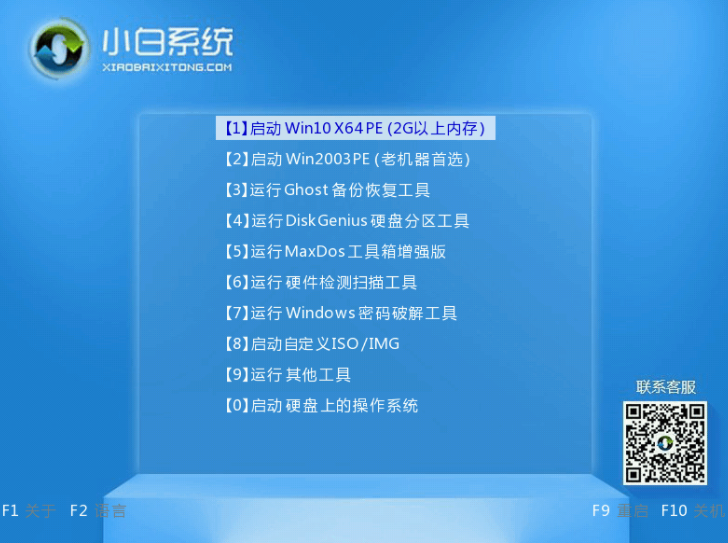
新手重装系统win7 图十一
5、进入pe系统内,我们打开桌面上的下载火(xiazaihuo.com)装机工具,选择需要安装的win7系统点击安装即可。
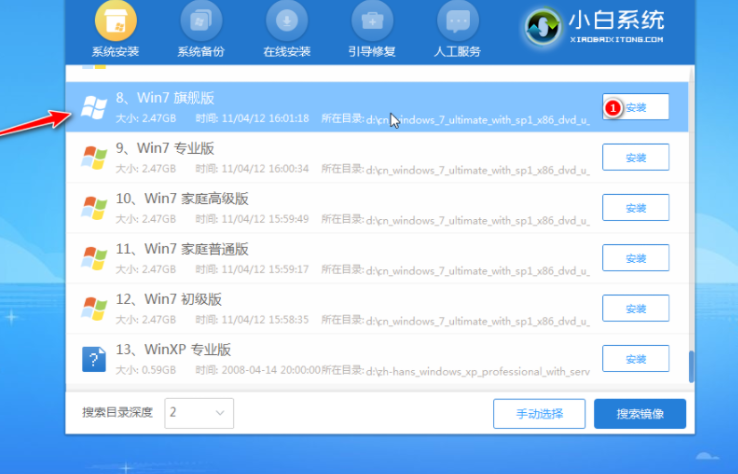
新手重装系统win7 图十二
6、将系统安装到系统盘c盘,点击开始安装按钮。
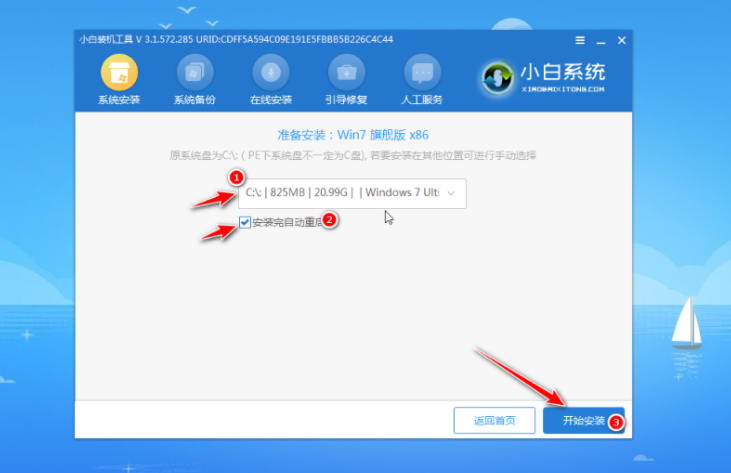
新手重装系统win7 图十三
7、等待提示安装完成后,我们重启电脑操作。
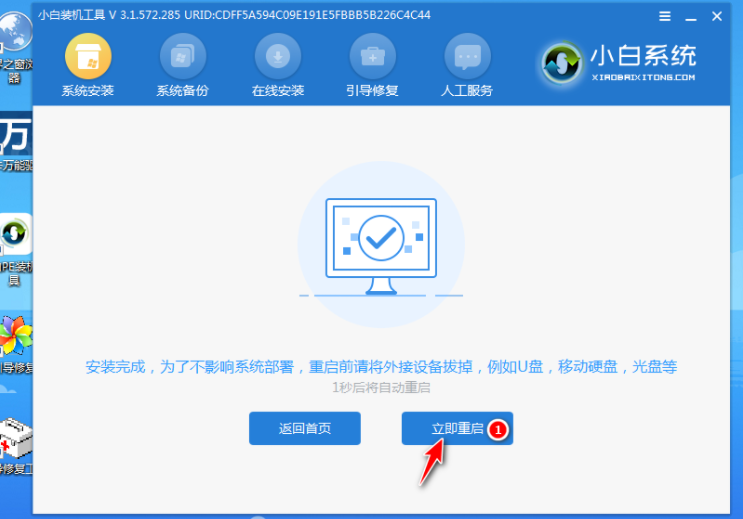
新手重装系统win7 图十四
8、最后无需手动操作,耐心等待进入到win7系统桌面即表示安装成功。

新手重装系统win7 图十五
上述是新手重装系统win7的图文教程。
以上就是电脑技术教程《新手重装系统win7教程》的全部内容,由下载火资源网整理发布,关注我们每日分享Win12、win11、win10、win7、Win XP等系统使用技巧!惠普电脑在线重装win7系统
惠普电脑在线重装Win7系统怎么操作呢?有很多使用惠普电脑的小伙伴都还不知道怎么在线重装系统,其实在线重装系统是电脑重装系统的方法中最简单的方便的一种了,这里教大家如何操作.






